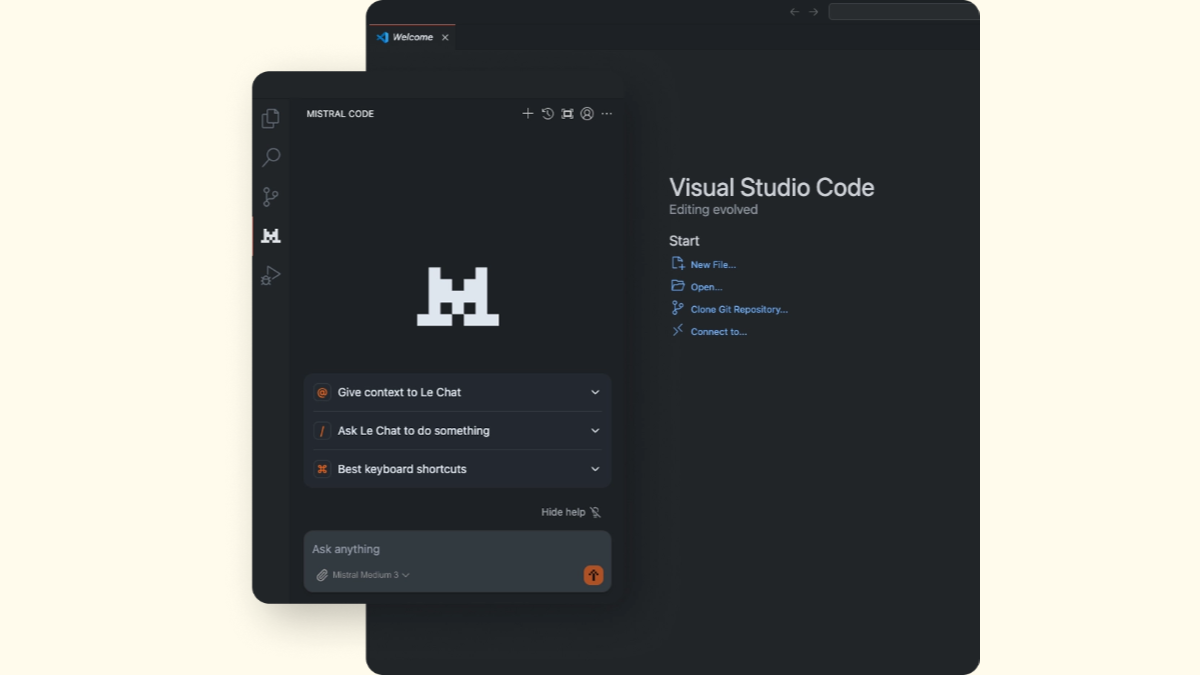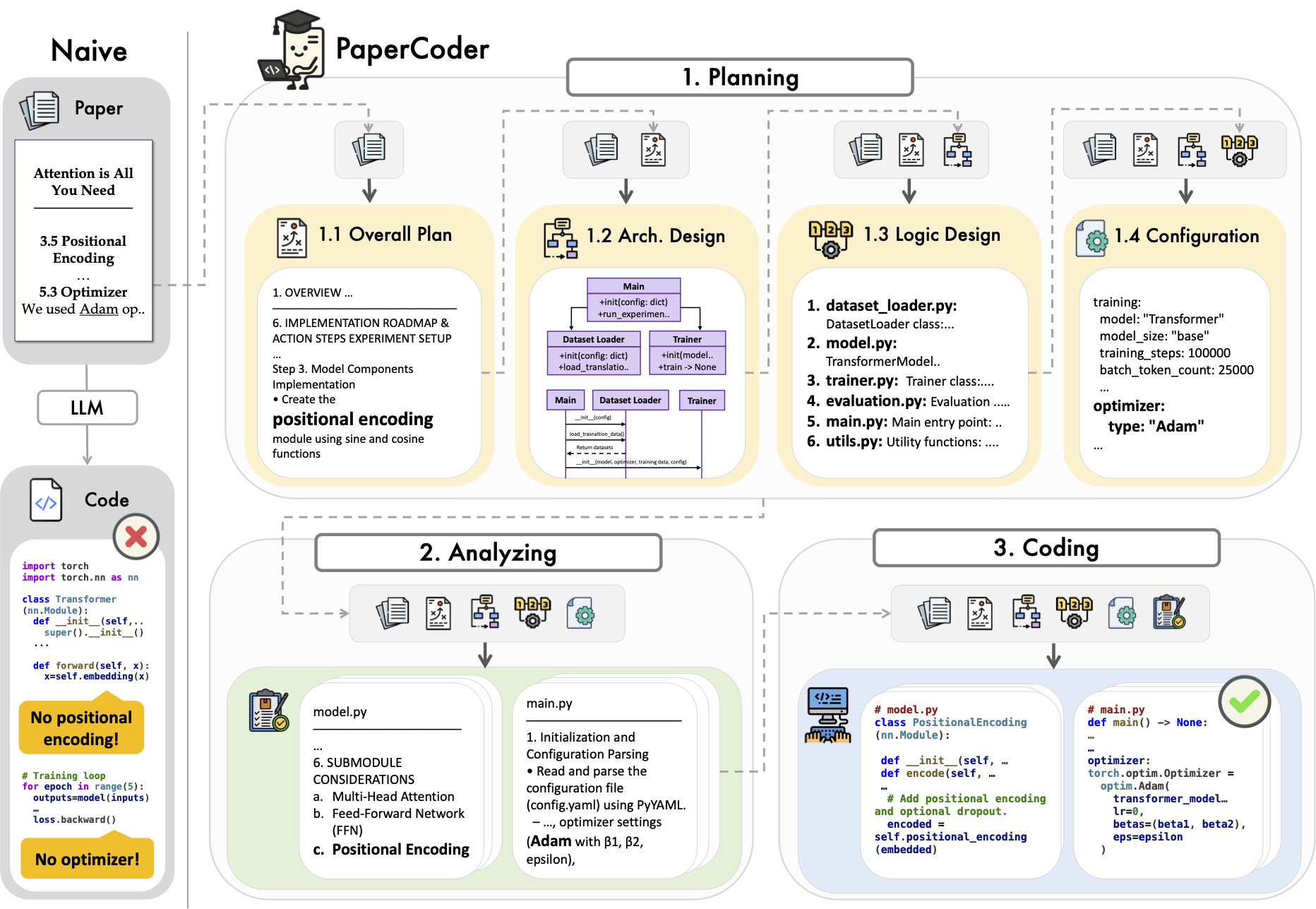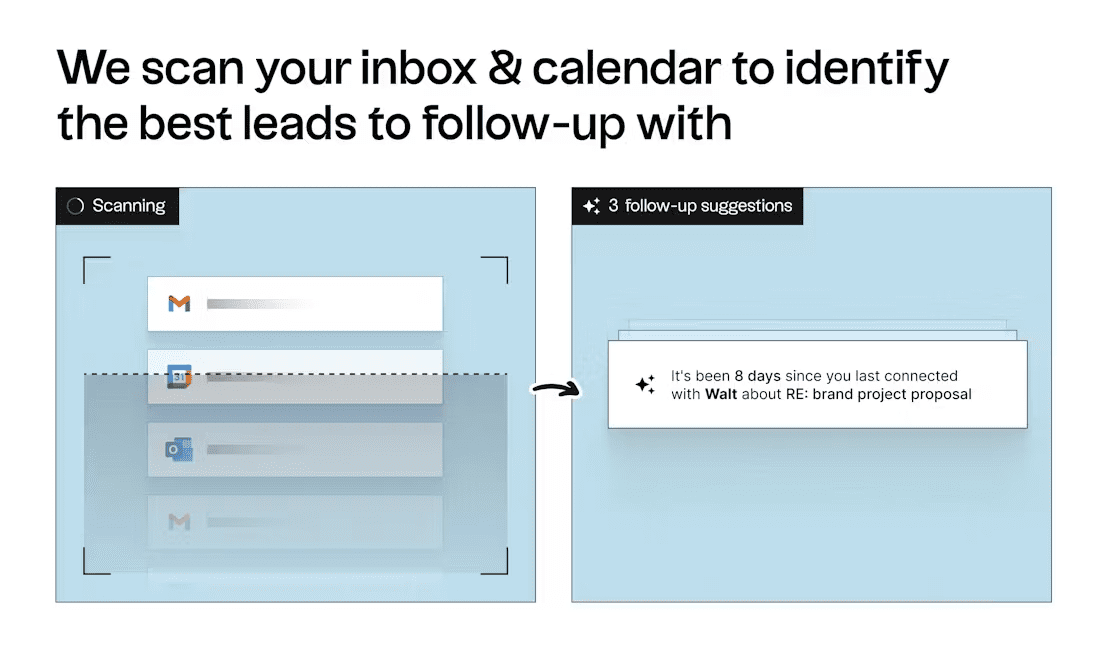GraphMaker : AI Intelligent Chart Generation and Data Visualisation (payant)
Introduction générale
GraphMaker est un outil de génération de graphiques et de visualisation de données basé sur une technologie d'intelligence artificielle. Les utilisateurs peuvent rapidement générer différents types de graphiques, tels que des diagrammes à barres, des diagrammes de dispersion, des diagrammes circulaires, des histogrammes et des diagrammes linéaires, en parlant à GraphMaker en langage naturel. L'outil prend en charge de nombreux formats de données, y compris les fichiers CSV et Excel, et est conçu pour aider les utilisateurs à analyser et à visualiser rapidement et facilement les données.
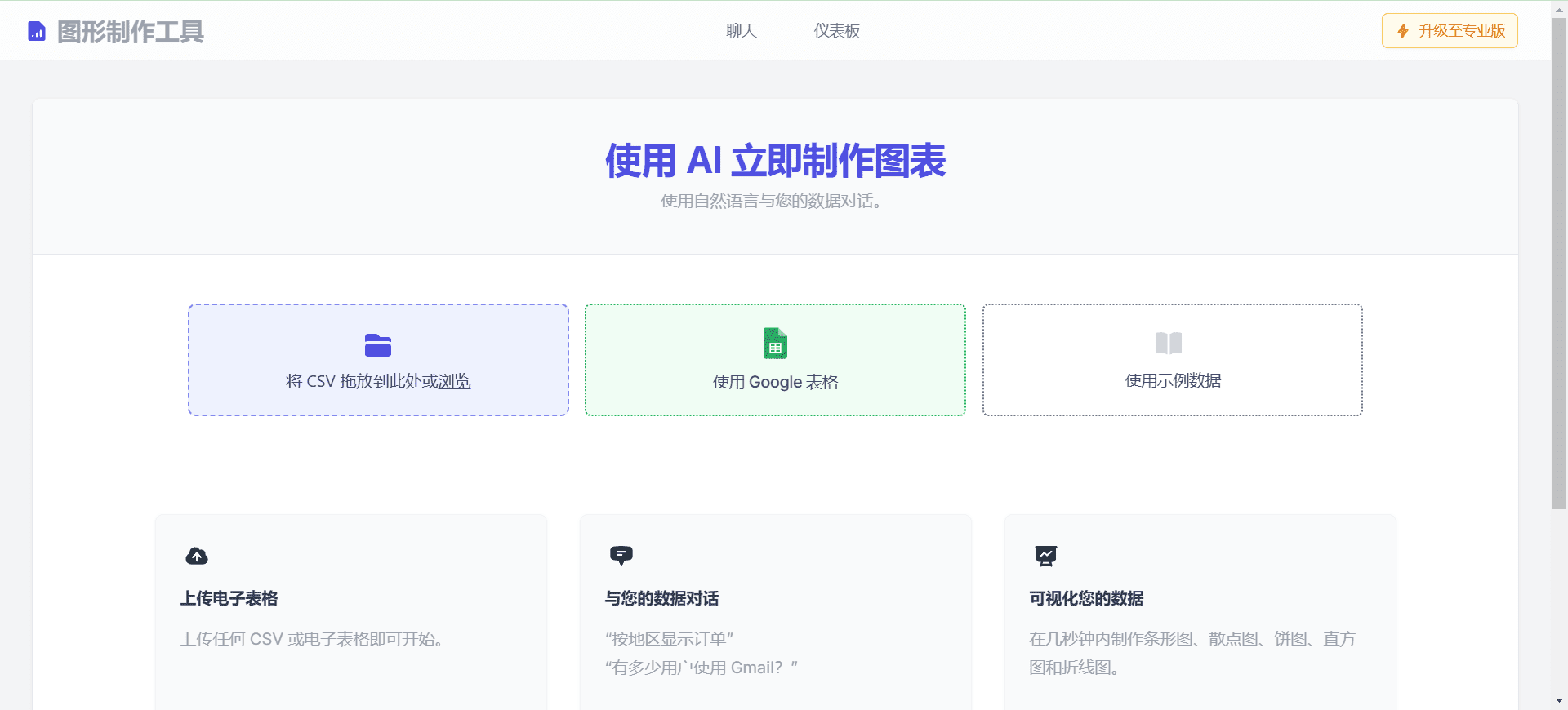
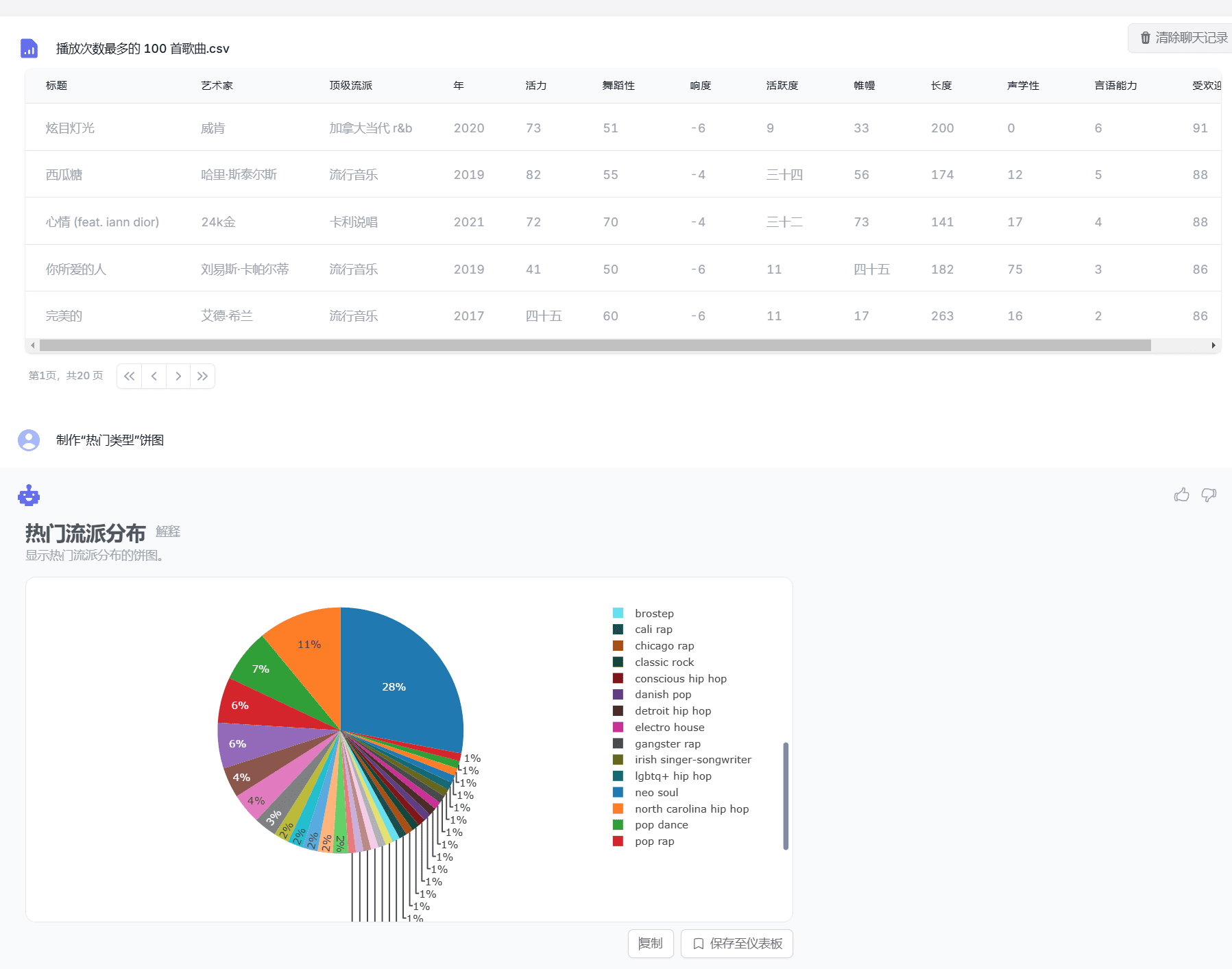
Liste des fonctions
- Génération de langage naturel : générer des graphiques à partir d'entrées en langage naturel
- Plusieurs types de graphiques : à barres, en nuage de points, en camembert, en histogramme et en ligne
- Compatibilité des formats de données : prise en charge des fichiers CSV et Excel
- Sécurité des données : engagement à ne pas stocker les données des utilisateurs
- Gestion de projet : aide à l'organisation des chats en projets, au téléchargement de flux de données et à l'ajout de commandes personnalisées.
- Exécution de code : permet de générer et d'exécuter du code JavaScript simple.
Utiliser l'aide
Processus d'utilisation
- Ouvrez le client GraphMaker et connectez-vous à votre compte
- Importation de fichiers CSV ou Excel à traiter
- Dans la boîte de dialogue, saisissez le type de graphique à générer et les instructions d'analyse des données, telles que "Générer un diagramme à barres" ou "Afficher la répartition des commandes par région".
- GraphMaker génère automatiquement le graphique correspondant et affiche le contenu généré dans la fenêtre de droite.
- Les utilisateurs peuvent personnaliser les graphiques générés selon leurs besoins et les exporter pour des rapports ou des présentations.
Fonctions
génération de langage naturel
GraphMaker utilise une technologie de traitement du langage naturel pour comprendre les commandes saisies par l'utilisateur et génère automatiquement les graphiques correspondants. Par exemple, si vous tapez "Générer un graphique à barres", GraphMaker génère automatiquement le graphique correspondant et affiche le contenu généré dans la fenêtre de droite.
Plusieurs types de graphiques
GraphMaker permet de générer de nombreux types de graphiques, notamment des diagrammes à barres, des diagrammes de dispersion, des diagrammes circulaires, des histogrammes et des graphiques linéaires. Les utilisateurs peuvent choisir le type de graphique approprié pour mieux présenter les données.
Compatibilité des formats de données
GraphMaker prend en charge une variété de formats de données, y compris les fichiers CSV et Excel. Les utilisateurs peuvent télécharger des fichiers de données dans GraphMaker pour l'analyse des données et la génération de graphiques.
la sécurité des données
GraphMaker s'engage à assurer la sécurité des données des utilisateurs en ne les stockant pas. Vous pouvez utiliser GraphMaker pour l'analyse de données et la génération de graphiques en toute confiance.
gestion de projet
GraphMaker permet d'organiser les chats en projets, et les utilisateurs peuvent télécharger des sources de données et ajouter des commandes personnalisées pour que GraphMaker ait une meilleure compréhension du contexte lorsqu'il répond.
exécution du code
GraphMaker permet de générer et d'exécuter du code JavaScript simple. Les utilisateurs peuvent saisir des commandes dans une boîte de dialogue et GraphMaker générera et exécutera automatiquement le code et renverra les résultats.
Questions fréquemment posées
- Comment ouvrir un compte ?
- Visitez le site Web de GraphMaker, cliquez sur le bouton "S'inscrire", remplissez les informations d'inscription et envoyez-les.
- Comment générer un graphique ?
- Saisissez le type de graphique que vous souhaitez générer et les instructions d'analyse des données dans la boîte de dialogue, et GraphMaker générera automatiquement le graphique approprié et affichera le contenu généré dans la fenêtre de droite.
- Comment personnaliser les graphiques générés ?
- GraphMaker propose un large éventail d'options de personnalisation qui vous permettent d'adapter les graphiques générés aux exigences de votre projet.
- Comment exporter un graphique ?
- Dans la fenêtre du graphique généré, cliquez sur le bouton "Exporter" et sélectionnez le format d'exportation pour exporter le graphique à des fins de rapport ou de présentation.
© déclaration de droits d'auteur
Article copyright Cercle de partage de l'IA Tous, prière de ne pas reproduire sans autorisation.
Articles connexes

Pas de commentaires...